Dell Venue 3830 User Manual [ru]
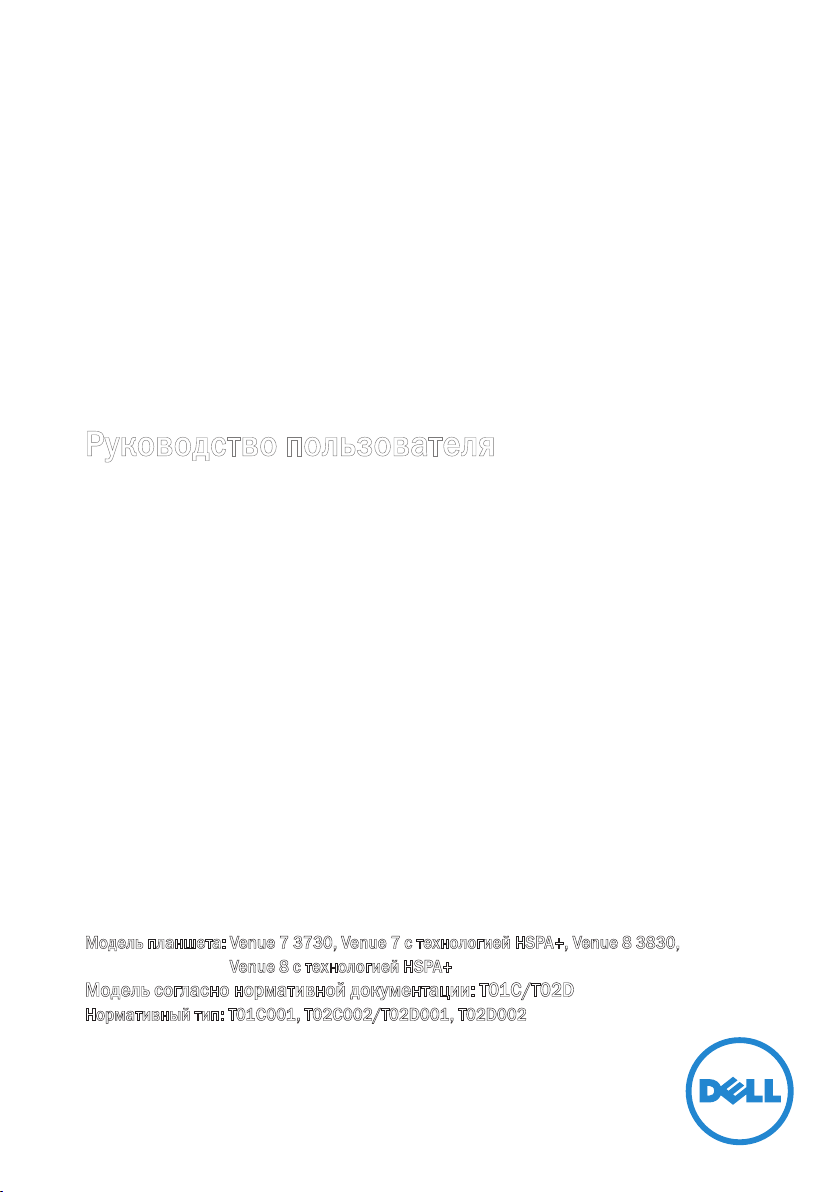
Venue 7/8
Руководство пользователя
Модель планшета: Venue 7 3730, Venue 7 с технологией HSPA+, Venue 8 3830,
Venue 8 с технологией HSPA+
Модель согласно нормативной документации: T01C/T02D
Нормативный тип: T01C001, T02C002/T02D001, T02D002
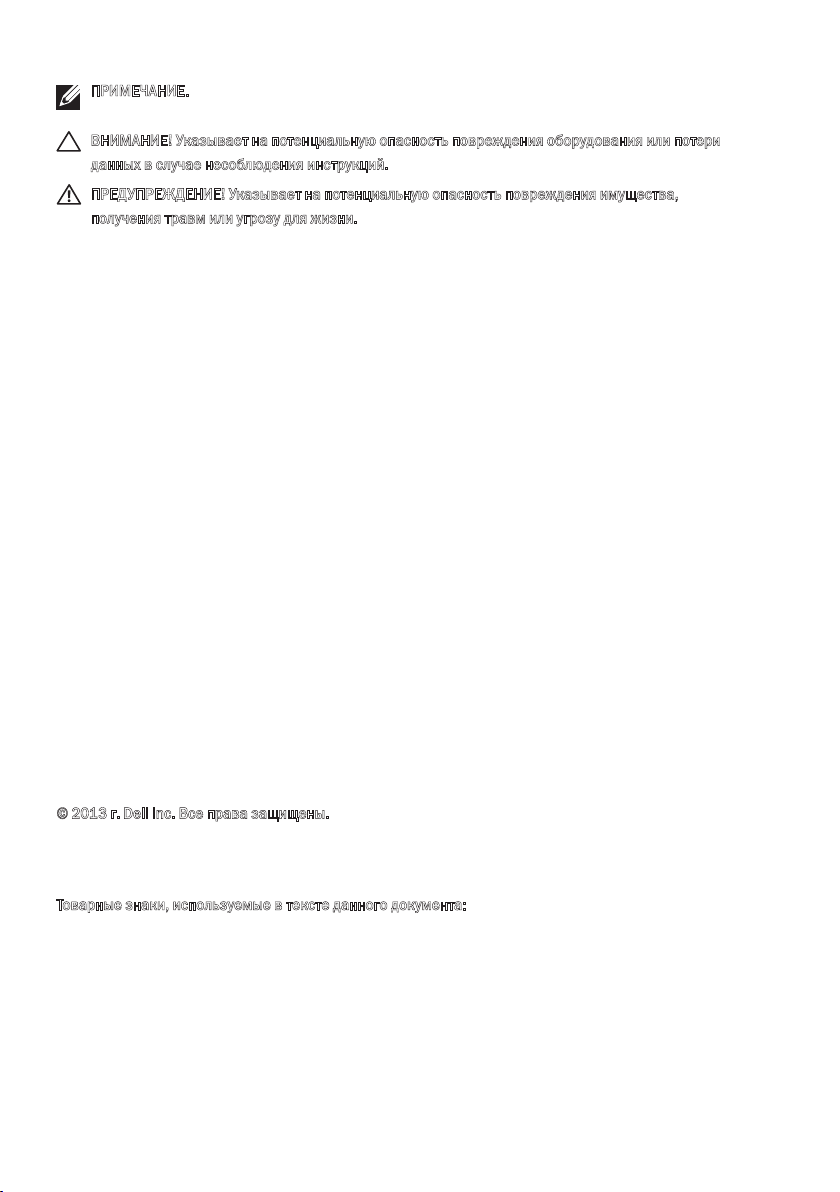
ПРИМЕЧАНИЕ. Содержит важную информацию, которая помогает более эффективно работать
c планшетным компьютером.
ВНИМАНИЕ! Указывает на потенциальную опасность повреждения оборудования или потери
данных в случае несоблюдения инструкций.
ПРЕДУПРЕЖДЕНИЕ! Указывает на потенциальную опасность повреждения имущества,
получения травм или угрозу для жизни.
© 2013 г. Dell Inc. Все права защищены.
Информация, приведенная в этом документе, может быть изменена без уведомления.
Воспроизведение этих материалов в любой форме без письменного разрешения компании Dell Inc.
строго запрещается.
Товарные знаки, используемые в тексте данного документа: Dell™, логотип DELL и Venue™ являются
товарными знаками Dell Inc. Bluetooth® является охраняемым товарным знаком, принадлежащим
Bluetooth SIG, Inc., и используется компанией Dell по лицензии. В данном документе могут
использоваться другие товарные знаки и торговые наименования для указания фирм, заявляющих
на них права, или продукции таких фирм. Компания Dell не заявляет прав ни на какие товарные знаки
и торговые наименования, кроме собственных.
2013 – 11 Ðåä. A00
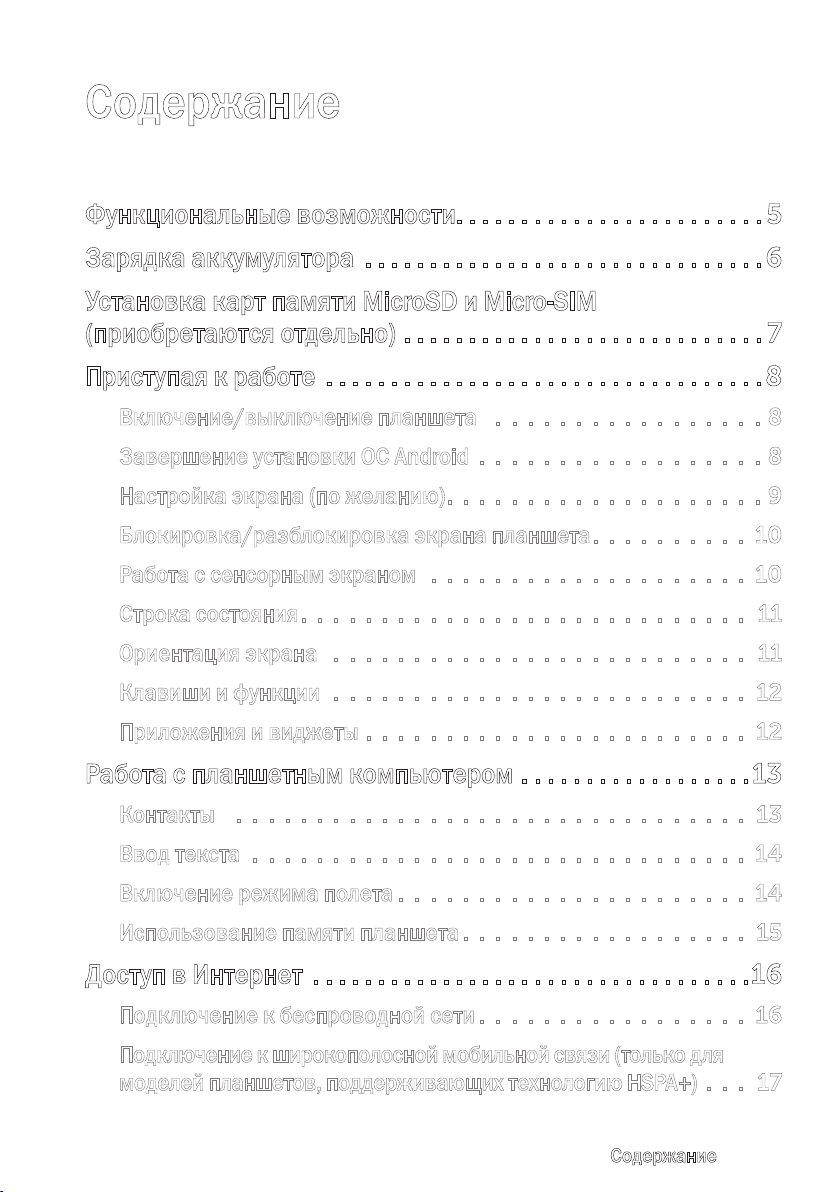
Содержание
Функциональные возможности........................
Зарядка аккумулятора ...............................
5
6
Установка карт памяти MicroSD и Micro-SIM
(приобретаются отдельно) ............................
Приступая к работе ..................................
Включение/выключение планшета . . . . . . . . . . . . . . . . .
Завершение установки ОС Android . . . . . . . . . . . . . . . . . .
Настройка экрана (по желанию). . . . . . . . . . . . . . . . . . . .
Блокировка/разблокировка экрана планшета. . . . . . . . . .
Работа с сенсорным экраном . . . . . . . . . . . . . . . . . . . .
Строка состояния. . . . . . . . . . . . . . . . . . . . . . . . . . . .
Ориентация экрана . . . . . . . . . . . . . . . . . . . . . . . . . .
Клавиши и функции . . . . . . . . . . . . . . . . . . . . . . . . . .
Приложения и виджеты . . . . . . . . . . . . . . . . . . . . . . . .
Работа с планшетным компьютером ..................
7
8
8
8
9
10
10
11
11
12
12
13
Контакты . . . . . . . . . . . . . . . . . . . . . . . . . . . . . . . .
Ввод текста . . . . . . . . . . . . . . . . . . . . . . . . . . . . . . .
Включение режима полета . . . . . . . . . . . . . . . . . . . . . .
Использование памяти планшета . . . . . . . . . . . . . . . . . .
Доступ в Интернет ..................................
Подключение к беспроводной сети . . . . . . . . . . . . . . . . .
Подключение к широкополосной мобильной связи (только для
моделей планшетов, поддерживающих технологию HSPA+) . . .
Содержание
13
14
14
15
16
16
17
3
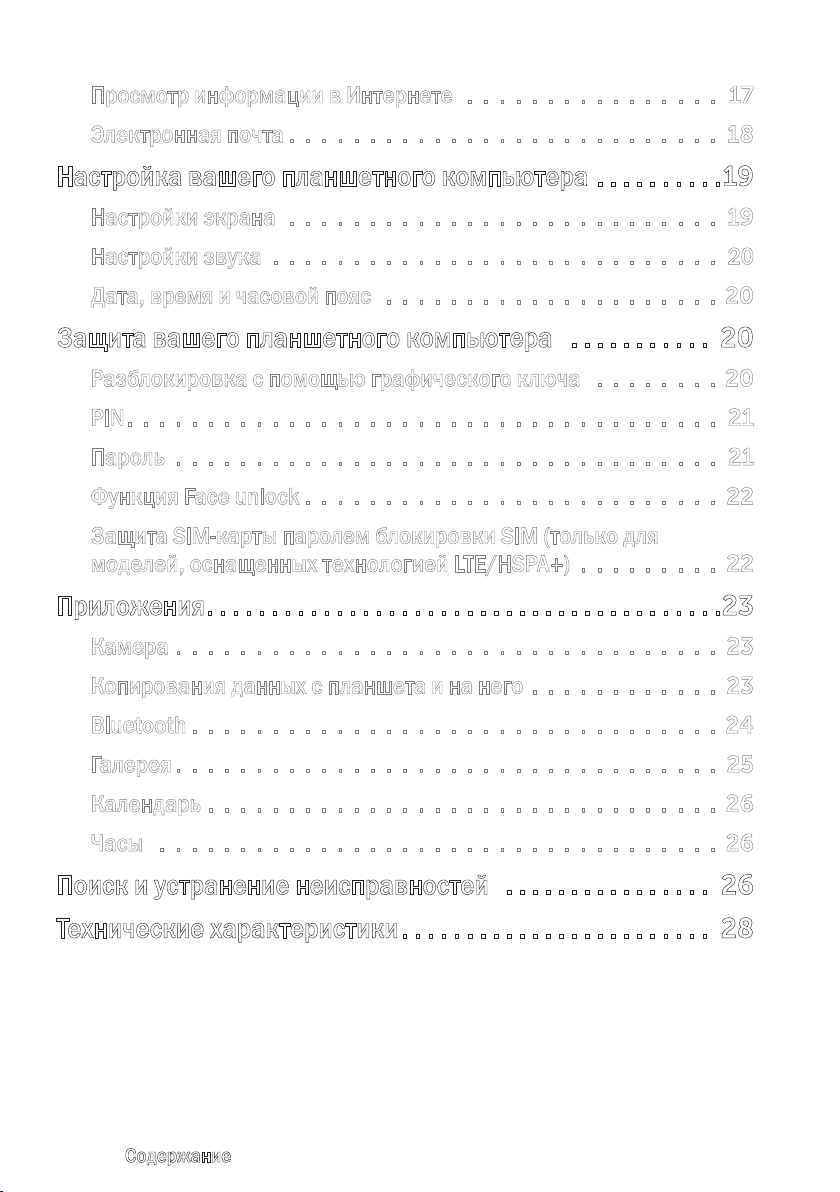
Просмотр информации в Интернете . . . . . . . . . . . . . . . .
17
Электронная почта . . . . . . . . . . . . . . . . . . . . . . . . . . .
Настройка вашего планшетного компьютера ..........
Настройки экрана . . . . . . . . . . . . . . . . . . . . . . . . . . .
Настройки звука . . . . . . . . . . . . . . . . . . . . . . . . . . . . 20
Дата, время и часовой пояс . . . . . . . . . . . . . . . . . . . . .
Защита вашего планшетного компьютера ...........
Разблокировка с помощью графического ключа . . . . . . . .
PIN. . . . . . . . . . . . . . . . . . . . . . . . . . . . . . . . . . . . .
Пароль . . . . . . . . . . . . . . . . . . . . . . . . . . . . . . . . . .
Функция Face unlock . . . . . . . . . . . . . . . . . . . . . . . . . .
Защита SIM-карты паролем блокировки SIM (только для
моделей, оснащенных технологией LTE/HSPA+) . . . . . . . . .
Приложения........................................
Камера . . . . . . . . . . . . . . . . . . . . . . . . . . . . . . . . . .
Копирования данных с планшета и на него . . . . . . . . . . . .
18
19
19
20
20
20
21
21
22
22
23
23
23
Bluetooth . . . . . . . . . . . . . . . . . . . . . . . . . . . . . . . . .
Галерея. . . . . . . . . . . . . . . . . . . . . . . . . . . . . . . . . .
Календарь . . . . . . . . . . . . . . . . . . . . . . . . . . . . . . . .
×àñû . . . . . . . . . . . . . . . . . . . . . . . . . . . . . . . . . . .
Поиск и устранение неисправностей ................
Технические характеристики........................
4
Содержание
24
25
26
26
26
28
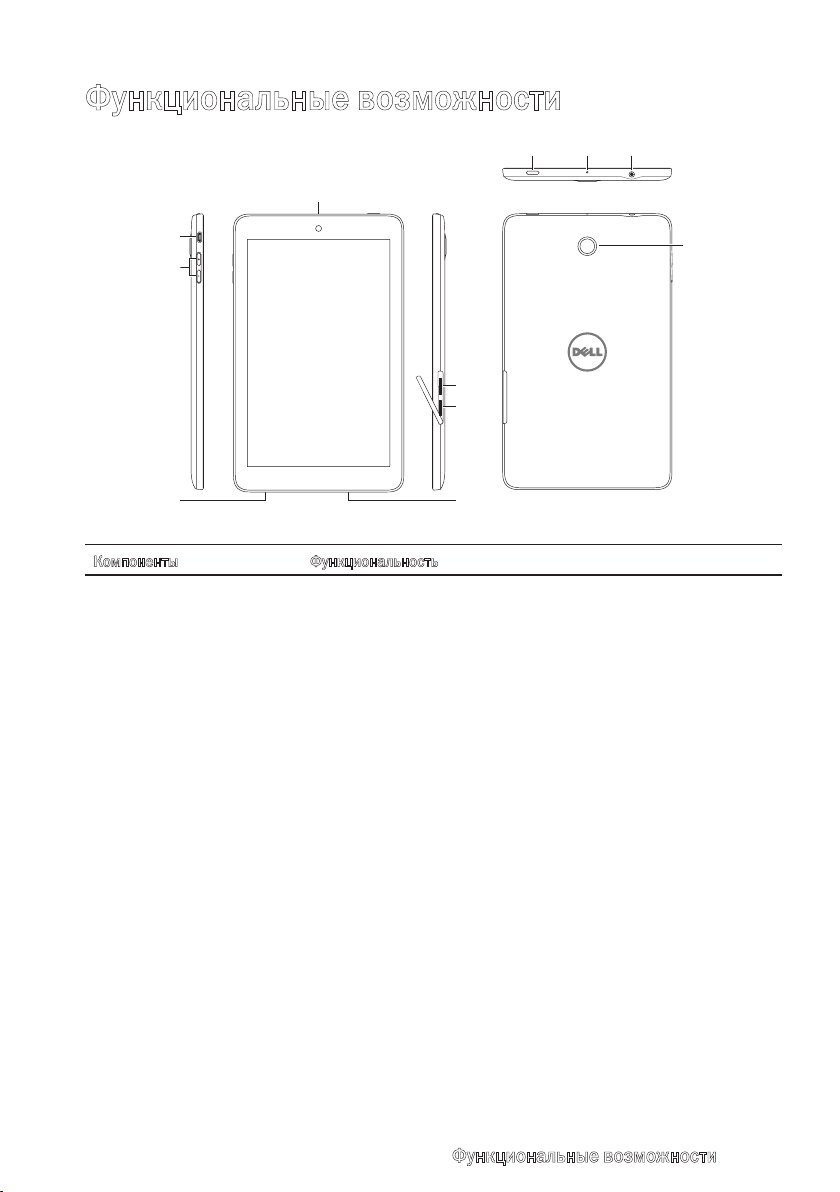
Функциональные возможности
8 9 10
1
2
3
7
6
4 5
Компоненты Функциональность
Передняя камера Предназначена для видеозвонков и фронтальной записи
1.
фотографий и видео.
Разъем micro-USB Используется для подключения USB-кабеля для зарядки планшета
2.
или подключения его к компьютеру.
Кнопка регулирования
3.
громкости
Наклейка с номером
4.
метки обслуживания
Динамик Используется для вывода звука.
5.
Слот для карты
6.
памяти microSD
Ñëîò äëÿ microSIM-êàðò
7.
(только на моделях,
оснащенных
технологией HSPA+)
Кнопка питания
8.
•
Нажмите для того, чтобы увеличить или уменьшить громкость на
одно деление.
•
Нажмите и удерживайте для увеличения или уменьшения
громкости сразу на несколько делений.
Сообщите номер метки обслуживания при обращении в службу
поддержки Dell.
Для увеличения объема памяти вашего планшета используйте
карту памяти microSD.
Вставьте microSIM-карту для доступа к широкополосной
мобильной связи.
•
Нажмите и удерживайте для включения планшета.
•
Нажмите и отпустите кнопку питания для того, чтобы блокировать
или разблокировать экран.
•
В режиме ожидания нажмите и удерживайте кнопку для открытия
меню настроек.
11
Функциональные возможности
5
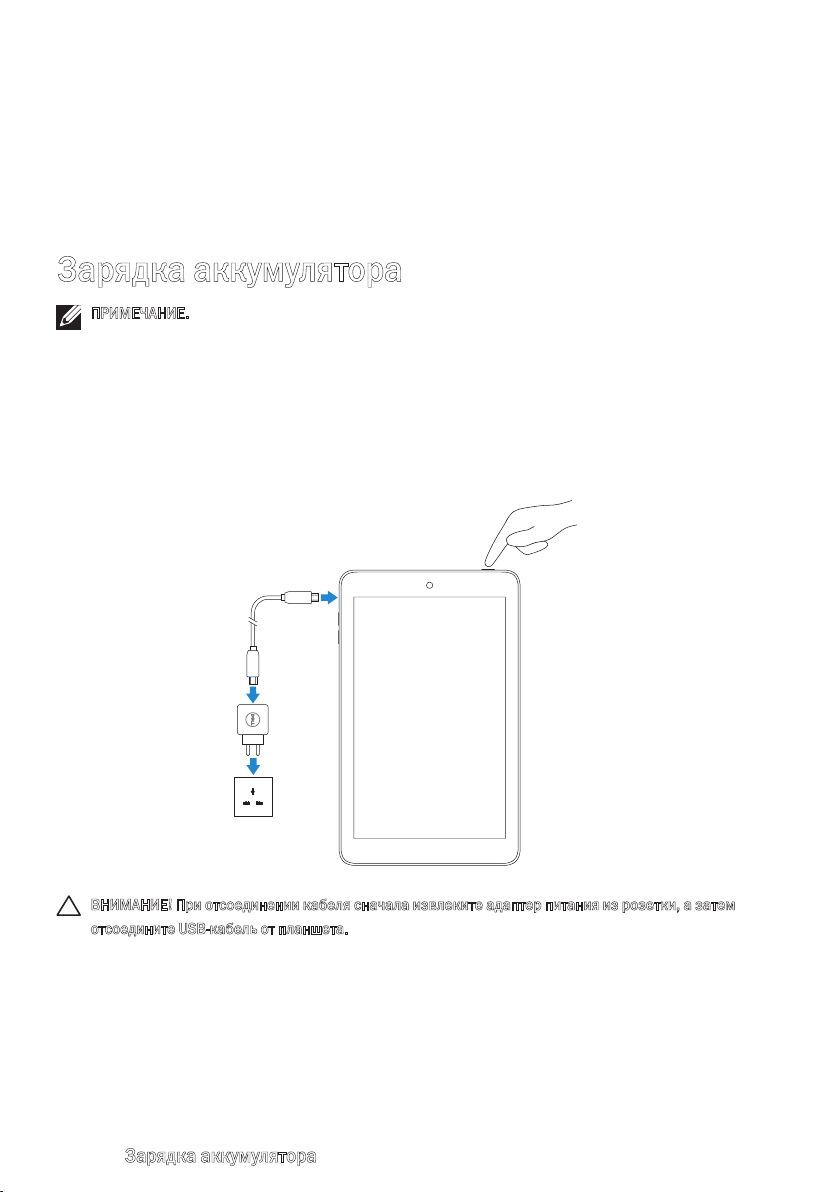
Микрофон Предназначен для звукозаписи или обеспечения ввода звука
9.
в любых голосовых приложениях.
Разъем для гарнитуры
10.
(наушники и микрофон)
Задняя камера Используется для фото- и видеосъемки.
11.
Используется для подключения наушников или гарнитуры
(наушники и микрофон).
Зарядка аккумулятора
ПРИМЕЧАНИЕ. Аккумулятор нового планшета может не быть полностью заряжен. Перед первым
использованием планшета его рекомендуется заряжать в течение 4-х часов.
1.
Подключите конец USB-кабеля с разъемом микро-USB к порту USB на планшете.
2.
Другой конец USB-кабеля подключите к источнику питания.
3.
Подключите адаптер питания к розетке.
Во время зарядки аккумулятора на экране появится движущийся значок. Значок станет
неподвижным, когда батарея полностью зарядится.
ВНИМАНИЕ! При отсоединении кабеля сначала извлеките адаптер питания из розетки, а затем
отсоедините USB-кабель от планшета.
6
Зарядка аккумулятора
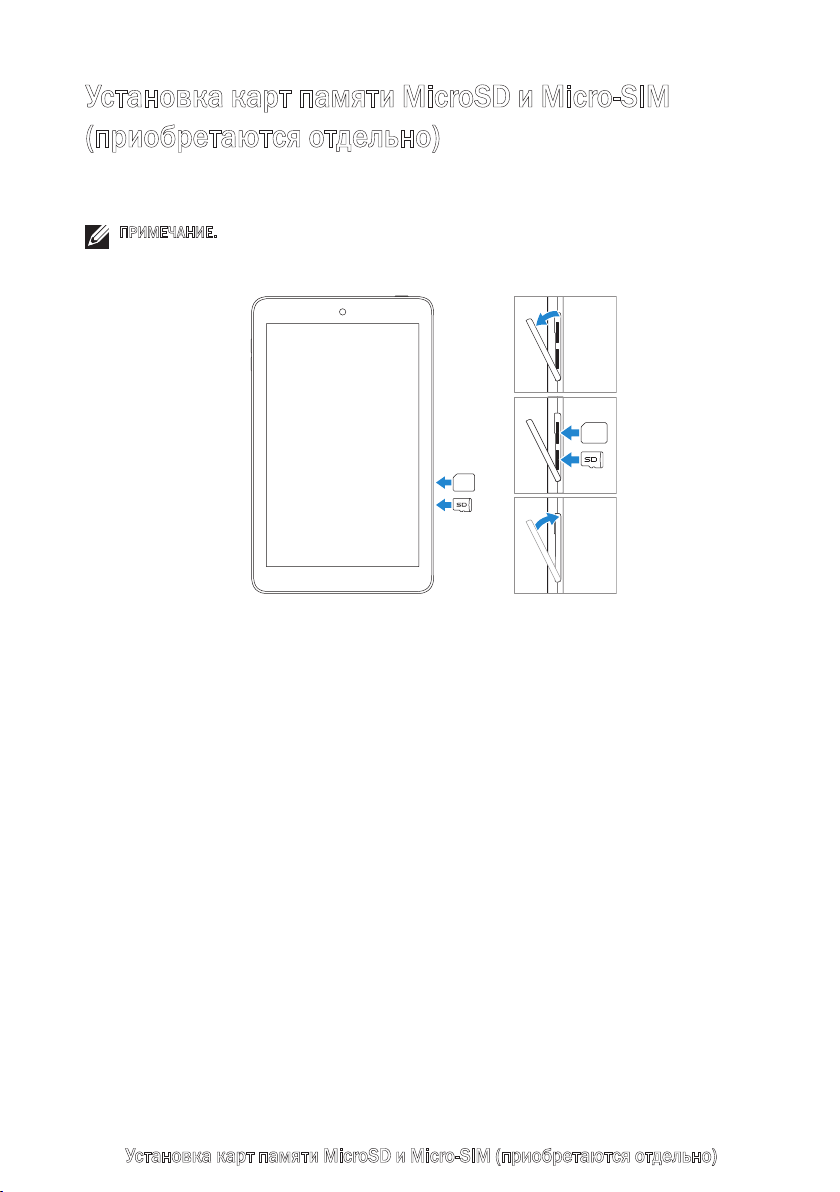
Установка карт памяти MicroSD и Micro-SIM (приобретаются отдельно)
Откройте крышку гнезда для карт памяти, установите карту (ы) в соответствующее гнездо,
затем закройте крышку гнезда.
ПРИМЕЧАНИЕ. Убедитесь, что карты установлены правильно и до упора.
SIM
SIM
Установка карт памяти MicroSD и Micro-SIM (приобретаются отдельно)
7
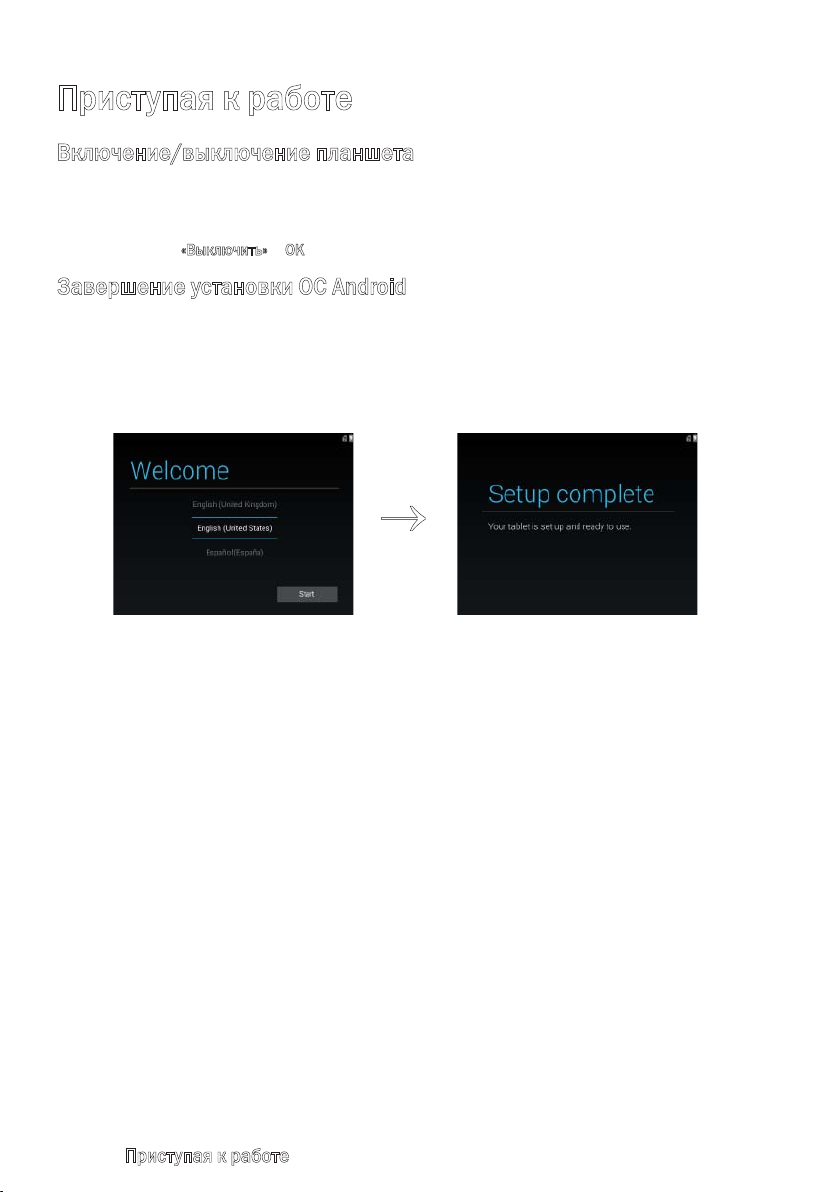
Приступая к работе
Включение/выключение планшета
Для включения планшета нажмите и удерживайте кнопку питания в течение 3 секунд.
Для выключения планшета нажмите и удерживайте кнопку питания до открытия меню «Параметры»,
а затем выберите
«Выключить»→ OK.
Завершение установки ОС Android
После первого включения планшета следуйте подсказкам на экране для того, чтобы завершить
установку ОС Android.
Выберите параметры языка интерфейса, время и дату, настройки подключения к сети Интернет;
настройте вашу учетную запись Google, службы определения местоположения Google и т.д.
→
8
Приступая к работе
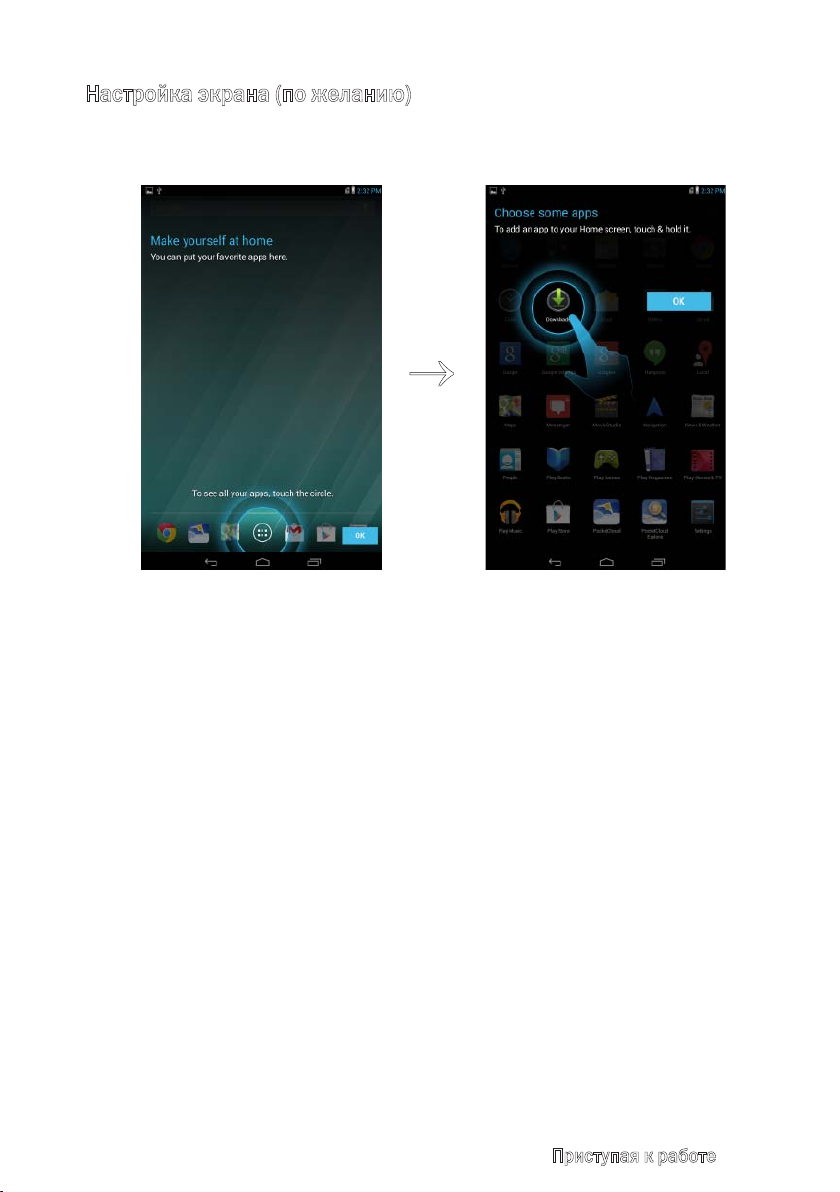
Настройка экрана (по желанию)
После завершения установки ОС Android следуйте инструкциям на экране для того, чтобы настроить
начальный экран.
→
Приступая к работе
9
